Povolení časového razítka ve výstupu příkazu historie nám pomůže zjistit, kdy je v Linuxu vykonán určitý příkaz. Již jsme viděli, jak povolit časové razítko v historii Bash . Dnes se podíváme, jak povolit časové razítko pro history příkaz v shellu Zsh v Linuxu.
Povolit časové razítko pro příkaz historie v prostředí Zsh
Datum a čas můžete zobrazit ve výstupu historie Bash v Linuxu pomocí HISTTIMEFORMAT proměnná prostředí. V Zsh však nemusíte nastavovat žádnou proměnnou env. Zsh má ve výchozím nastavení několik vestavěných příznaků pro zobrazení data a času ve výstupu příkazu historie.
Nejprve se podívejme na seznam dříve provedených příkazů v zsh relace pomocí history příkaz:
% historyUkázkový výstup:
1 lsb_release -a
2 uname -r
3 hostname
4 ls -l
5 touch ostechnix.txt
6 clear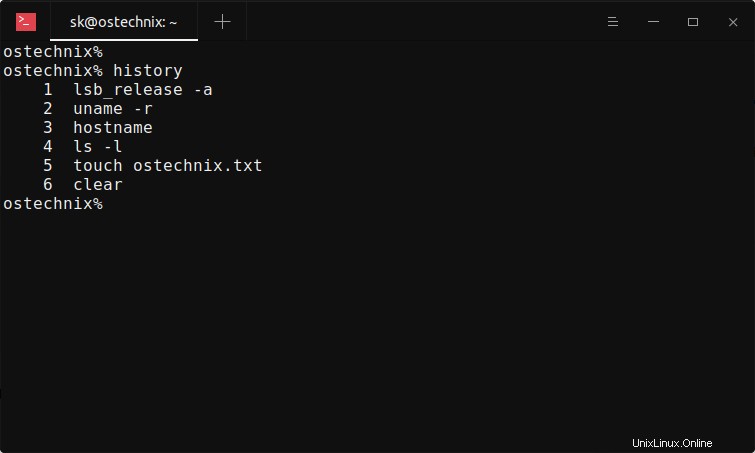
Jak můžete vidět, history příkaz nezobrazuje časové razítko. Zobrazuje pouze předčíslí každého příkazu.
Chcete-li povolit časové razítko pro příkaz historie, tj. zobrazit datum a čas ve všech příkazech v prostředí zsh, použijte -f příznak s history příkaz:
% history -f
Nyní uvidíte datum a čas v history výstup příkazu v shellu zsh:
1 11/28/2020 17:00 lsb_release -a
2 11/28/2020 17:00 uname -r
3 11/28/2020 17:00 hostname
4 11/28/2020 17:00 ls -l
5 11/28/2020 17:00 touch ostechnix.txt
6 11/28/2020 17:00 clear
7 11/28/2020 17:01 history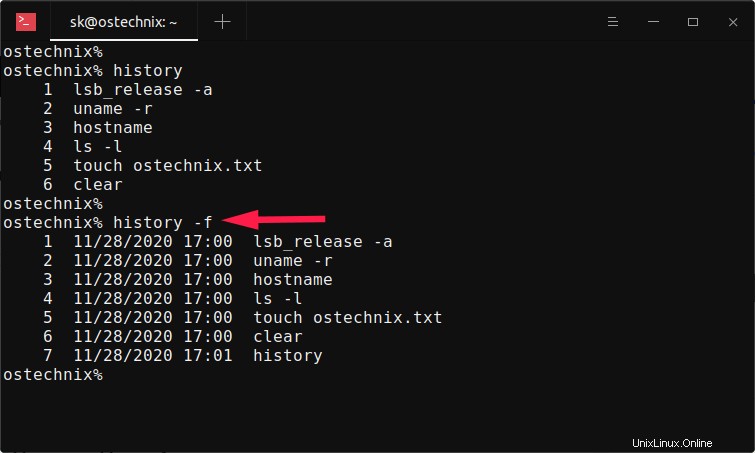
Zde je -f příznak se používá k tisku úplného data a času v 'US MM/DD/YY hh:mm' formát
Pokud chcete tisknout razítka plného data a času v 'European dd.mm.yyyy hh:mm' formátu, použijte -E vlajka.
% history -EUkázkový výstup:
1 28.11.2020 17:00 lsb_release -a
2 28.11.2020 17:00 uname -r
3 28.11.2020 17:00 hostname
4 28.11.2020 17:00 ls -l
5 28.11.2020 17:00 touch ostechnix.txt
6 28.11.2020 17:00 clear
7 28.11.2020 17:01 history
8 28.11.2020 17:06 history -f
Podobně tisknout razítko data a času v 'ISO8601 yyyy-mm-dd hh:mm' formát, použijte -i příznak:
% history -iUkázkový výstup:
1 2020-11-28 17:00 lsb_release -a
2 2020-11-28 17:00 uname -r
3 2020-11-28 17:00 hostname
4 2020-11-28 17:00 ls -l
5 2020-11-28 17:00 touch ostechnix.txt
6 2020-11-28 17:00 clear
7 2020-11-28 17:01 history
8 2020-11-28 17:06 history -f
9 2020-11-28 17:18 history -E
Pokud chcete vytisknout pouze čas, použijte -d vlajka.
% history -dUkázkový výstup:
1 17:00 lsb_release -a
2 17:00 uname -r
3 17:00 hostname
4 17:00 ls -l
5 17:00 touch ostechnix.txt
6 17:00 clear
7 17:01 history
8 17:06 history -f
9 17:18 history -E
10 17:18 history -iZobrazte datum a čas ve výstupu historie pomocí fc příkaz
Dalším způsobem, jak povolit časová razítka ve výstupu historie v prostředí zsh, je použití fc příkaz. fc příkaz, zkratka pro f ix c ommands je vestavěný příkaz shellu, který se používá k výpisu, úpravě a opětovnému spouštění naposledy zadaných příkazů v interaktivním shellu.
Chcete-li zobrazit celé časové razítko ve výstupu historie pomocí fc příkaz, jednoduše spusťte:
% fc -lfUkázkový výstup:
1 11/28/2020 17:00 lsb_release -a
2 11/28/2020 17:00 uname -r
3 11/28/2020 17:00 hostname
4 11/28/2020 17:00 ls -l
5 11/28/2020 17:00 touch ostechnix.txt
6 11/28/2020 17:00 clear
7 11/28/2020 17:01 history
8 11/28/2020 17:06 history -f
9 11/28/2020 17:18 history -E
10 11/28/2020 17:18 history -i
11 11/28/2020 17:19 history -d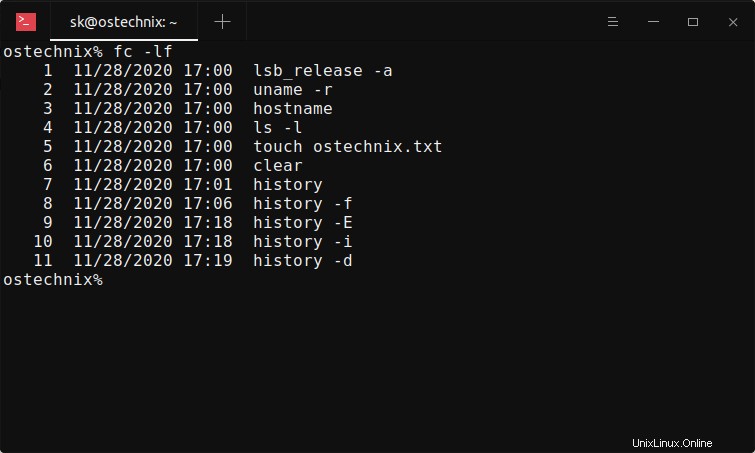
Jak již bylo zmíněno, -f flag vytiskne razítka plného času a data v US formátu tj. 'MM/DD/YY hh:mm' .
Pokud chcete zobrazit časová razítka ve výstupu historie v evropském formátu což je dd.mm.yyyy hh:mm , použijte -E příznak:
% fc -lEUkázkový výstup:
1 28.11.2020 17:00 lsb_release -a
2 28.11.2020 17:00 uname -r
3 28.11.2020 17:00 hostname
4 28.11.2020 17:00 ls -l
5 28.11.2020 17:00 touch ostechnix.txt
6 28.11.2020 17:00 clear
7 28.11.2020 17:01 history
8 28.11.2020 17:06 history -f
9 28.11.2020 17:18 history -E
10 28.11.2020 17:18 history -i
11 28.11.2020 17:19 history -d
12 28.11.2020 17:43 fc -lf
Zobrazení časových razítek ve formátu ISO8601 (tj. yyyy-mm-dd hh:mm ), použijte -i příznak:
% fc -liUkázkový výstup:
1 2020-11-28 17:00 lsb_release -a
2 2020-11-28 17:00 uname -r
3 2020-11-28 17:00 hostname
4 2020-11-28 17:00 ls -l
5 2020-11-28 17:00 touch ostechnix.txt
6 2020-11-28 17:00 clear
7 2020-11-28 17:01 history
8 2020-11-28 17:06 history -f
9 2020-11-28 17:18 history -E
10 2020-11-28 17:18 history -i
11 2020-11-28 17:19 history -d
12 2020-11-28 17:43 fc -lf
13 2020-11-28 18:01 fc -lE
Pokud chcete zobrazit pouze čas, použijte -d příznak:
% fc -ldUkázkový výstup:
1 17:00 lsb_release -a
2 17:00 uname -r
3 17:00 hostname
4 17:00 ls -l
5 17:00 touch ostechnix.txt
6 17:00 clear
7 17:01 history
8 17:06 history -f
9 17:18 history -E
10 17:18 history -i
11 17:19 history -d
12 17:43 fc -lf
13 18:01 fc -lE
14 18:02 fc -liMůžete také zobrazit výstup historie s časovými razítky počínaje konkrétním záznamem v historii. Chcete-li například zobrazit výpis historie počínaje 5. příkaz s časovými razítky v zsh, spusťte:
% fc -li 5Ukázkový výstup:
5 2020-11-28 17:00 touch ostechnix.txt
6 2020-11-28 17:00 clear
7 2020-11-28 17:01 history
8 2020-11-28 17:06 history -f
9 2020-11-28 17:18 history -E
10 2020-11-28 17:18 history -i
11 2020-11-28 17:19 history -d
12 2020-11-28 17:43 fc -lf
13 2020-11-28 18:01 fc -lE
14 2020-11-28 18:02 fc -li
15 2020-11-28 18:05 fc -ldDalší podrobnosti naleznete na manuálové stránce:
% man zsh% man fcPoužíváte Ryby skořápka? Chcete-li povolit časové razítko ve skořápce Fish, zkontrolujte následující průvodce:
- Povolte časové razítko pro příkaz historie v rybí skořápce